إصلاح خطأ ملف تعريف Hulu Switch في نظام التشغيل Windows 10
نشرت: 2022-08-24
Hulu هي خدمة بث قائمة على الاشتراك سريعة النمو ومقرها الولايات المتحدة. ديزني هي الشركة الأم لشركة Hulu ؛ توفر المنصة للمستخدمين العديد من خيارات الترفيه. ومع ذلك ، أثناء استخدام الخدمة ، يصادف العديد من المستخدمين أخطاء ملف تعريف تبديل Hulu. هذا لأن Hulu تقدم لمستخدميها استخدام الخدمات ذات الملفات الشخصية المتعددة على Hulu. في بعض الأحيان ، تتسبب ملفات تعريف حساب Hulu في حدوث هذا الخطأ. ومع ذلك ، يمكنك إصلاح هذه الأخطاء بطرق مختلفة سهلة.
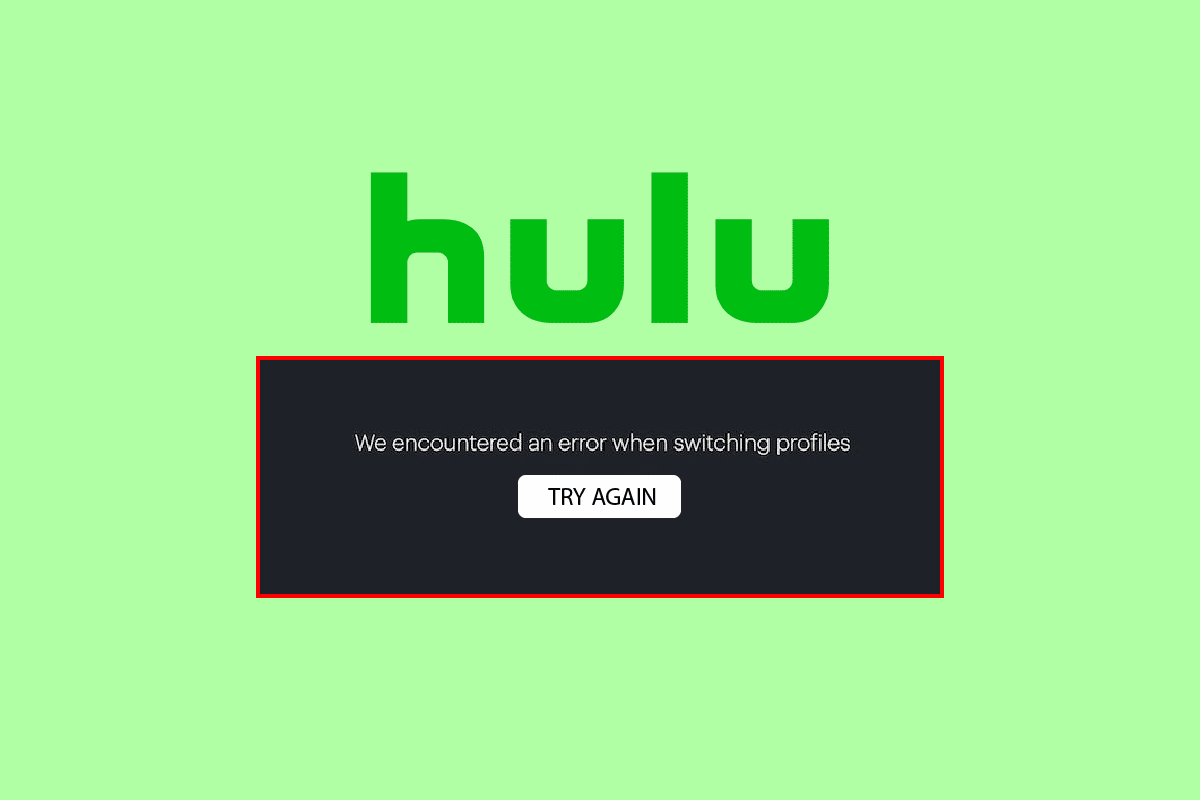
محتويات
- كيفية إصلاح خطأ ملف تعريف Hulu Switch في نظام التشغيل Windows 10
- الطريقة الأولى: تسجيل الخروج وتسجيل الدخول إلى حساب Hulu الخاص بك
- الطريقة الثانية: استخدام وضع التصفح المتخفي
- الطريقة الثالثة: مسح بيانات التصفح
- الطريقة الرابعة: تسجيل الخروج من الأجهزة الأخرى
- الطريقة الخامسة: افصل حساب Facebook القديم عن Hulu
- الطريقة 6: إزالة الأجهزة النشطة غير الضرورية
- الطريقة السابعة: تحديث Windows
- الطريقة 8: إعادة تثبيت Hulu
- الطريقة التاسعة: اتصل بدعم Hulu
كيفية إصلاح خطأ ملف تعريف Hulu Switch في نظام التشغيل Windows 10
يمكن أن يكون هناك عدة أسباب لخطأ ملفات تعريف حساب Hulu ؛ بعض الأسباب المحتملة مذكورة أدناه.
- يمكن أن تتسبب مشكلات تسجيل الدخول / الخروج في حدوث أخطاء متعددة في الملف الشخصي
- ذاكرة التخزين المؤقت ومشكلات المتصفح
- يمكن أن يتسبب تسجيل الدخول من الأجهزة الأخرى أيضًا في حدوث مشكلات أثناء بث Hulu
- الأجهزة النشطة غير المستخدمة
سيوفر الدليل التالي طرق إصلاح ملفات تعريف حساب Hulu.
الطريقة الأولى: تسجيل الخروج وتسجيل الدخول إلى حساب Hulu الخاص بك
غالبًا ما يمكن إصلاح خطأ ملف تعريف تبديل Hulu عن طريق تسجيل الخروج والدخول إلى ملف تعريف Hulu الخاص بك. يمكنك اتباع هذه الخطوات البسيطة لتسجيل الدخول والخروج من حساب Hulu الخاص بك على جهاز الكمبيوتر الخاص بك.
الخطوة الأولى: تسجيل الخروج من حساب Hulu الخاص بك
1. انقر فوق اسمك في الزاوية العلوية اليمنى من نافذة Hulu.
2. انقر فوق خيار تسجيل الخروج .
الخطوة الثانية: قم بتسجيل الدخول إلى حساب Hulu
1. افتح الصفحة الرئيسية لـ Hulu.
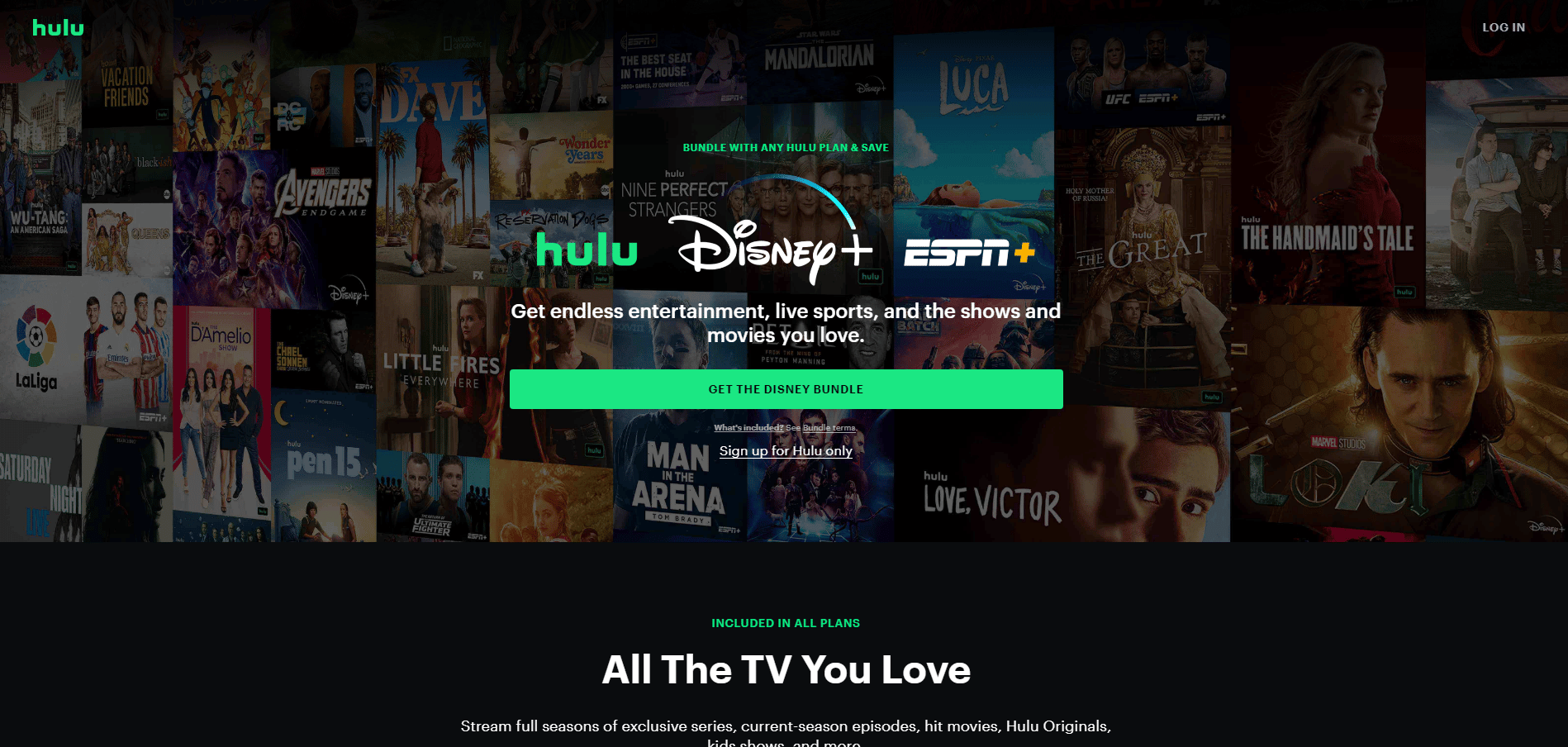
2. انقر فوق الزر " تسجيل الدخول " في الزاوية العلوية اليمنى من النافذة.
3. أدخل بيانات اعتماد تسجيل الدخول الصحيحة وانقر فوق تسجيل الدخول .

4. حدد ملف التعريف الخاص بك وابدأ البث على Hulu.
الطريقة الثانية: استخدام وضع التصفح المتخفي
تمكن معظم المستخدمين الذين واجهوا أخطاء في ملف تعريف حساب Hulu من إصلاح الخطأ عن طريق تسجيل الدخول إلى حساب Hulu الخاص بهم باستخدام وضع التصفح المتخفي لمتصفح الويب الخاص بهم. يمكنك اتباع الخطوات لاستخدام وضع التصفح المتخفي في متصفح الويب الخاص بك.
1. اضغط على مفتاح Windows ، واكتب Google Chrome ، ثم انقر فوق فتح .
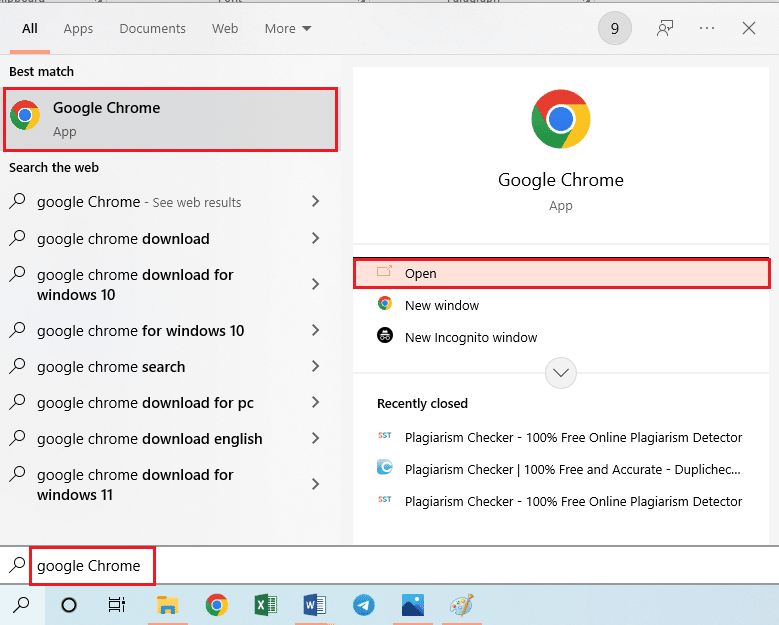
2. انقر على زر خيارات القائمة في الزاوية العلوية اليمنى.
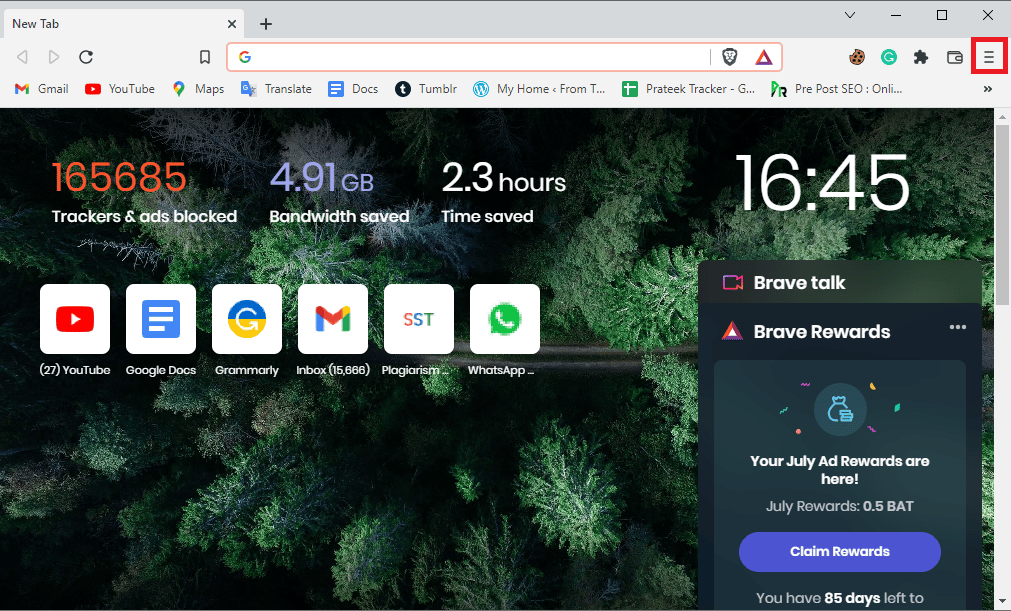
3. انقر على نافذة خاصة جديدة / نافذة جديدة للتصفح المتخفي .
ملاحظة: يمكنك أيضًا فتح نافذة خاصة / متخفية جديدة باستخدام مفاتيح Ctrl + Shift + N في نفس الوقت.
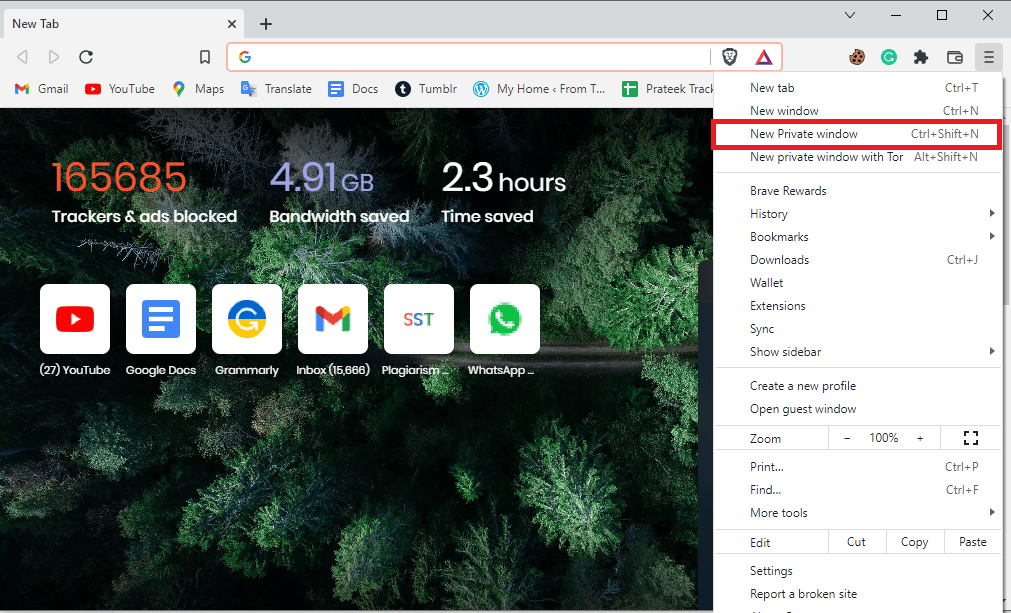
4. في شريط البحث في النافذة الخاصة ، اكتب Hulu.com .
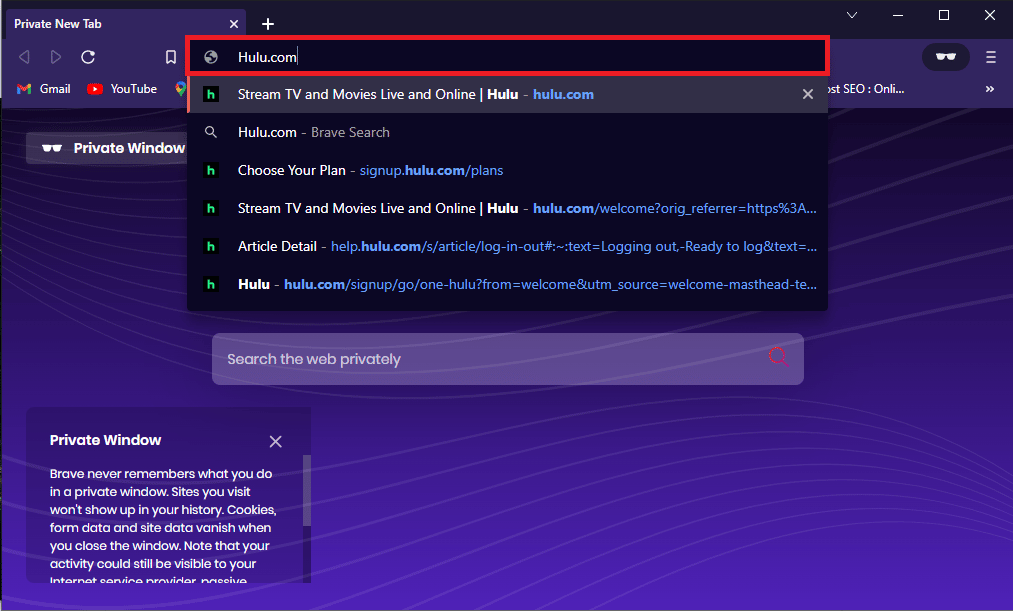
5. قم بتسجيل الدخول إلى حساب Hulu الخاص بك. يجب أن يؤدي استخدام نافذة التصفح الخاص / المتخفي في معظم الحالات إلى حل المشكلة.
اقرأ أيضًا: كيفية إصلاح خطأ رمز Hulu 5
الطريقة الثالثة: مسح بيانات التصفح
يمكن أن تتسبب ذاكرة التخزين المؤقت للمتصفح الزائدة وملفات تعريف الارتباط المتضاربة في حدوث أخطاء أثناء تحميل صفحات الويب. يمكن أن يتسبب هذا أيضًا في حدوث أخطاء مع المستخدمين الذين لديهم ملفات تعريف متعددة على Hulu. ومع ذلك ، من السهل حل هذه المشكلات ببساطة عن طريق مسح بيانات التصفح الخاصة بك. سيؤدي مسح بيانات التصفح أيضًا إلى مسح ذاكرة التخزين المؤقت وملفات تعريف الارتباط للمتصفح. اتبع الخطوات الواردة في الرابط الموضح هنا لمسح ملفات ذاكرة التخزين المؤقت على تطبيق Google Chrome.
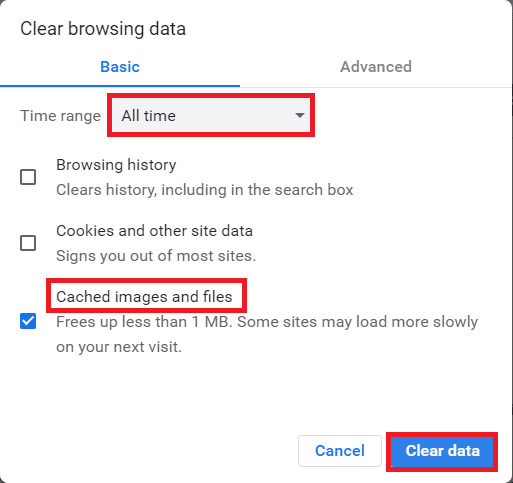
الطريقة الرابعة: تسجيل الخروج من الأجهزة الأخرى
إذا كنت تقوم بتشغيل خدمات Hulu على أجهزة مختلفة ، فقد تتلقى غالبًا خطأ ملف تعريف Hulu أثناء تسجيل الدخول إلى حسابك. لتجنب هذا الخطأ ، يجب عليك تسجيل الخروج من جميع الأجهزة الأخرى التي تستخدمها لبث Hulu. اتبع هذه الخطوات لتسجيل الخروج من جميع أجهزة الكمبيوتر.

1. قم بزيارة صفحة Hulu Log In وأدخل بيانات اعتماد حسابك.

2. اذهب إلى قائمة حسابك .
3. ثم حدد خيار حماية حسابك في قسم الخصوصية والإعدادات .
4. أخيرًا ، انقر فوق تسجيل الخروج من جميع أجهزة الكمبيوتر لتسجيل الخروج من جميع المتصفحات.
وبالمثل ، يجب عليك تسجيل الخروج من جميع الأجهزة الأخرى أيضًا.
اقرأ أيضًا: 14 طريقة لإصلاح خطأ ملف تعريف Chrome
الطريقة الخامسة: افصل حساب Facebook القديم عن Hulu
عند تسجيل الدخول إلى حساب Hulu الخاص بك باستخدام ملف تعريف Facebook ، تأكد من أنك لم تقم مسبقًا بتسجيل الدخول إلى Hulu باستخدام ملف تعريف قديم ؛ يؤدي هذا إلى حدوث تعارض بين ملفي تعريف لتسجيل الدخول. إذا كانت هذه هي الحالة ، فيجب عليك تسجيل الخروج من حساب Facebook القديم لمنع خطأ تبديل ملف تعريف Hulu.
الطريقة 6: إزالة الأجهزة النشطة غير الضرورية
إذا كان لديك الكثير من الأجهزة النشطة على حساب Hulu الخاص بك ، فقد تتسبب الأجهزة غير الضرورية التي لم تعد قيد الاستخدام في حدوث أخطاء في ملف تعريف حساب Hulu. إذا كانت هذه هي مشكلة حساب Hulu الخاص بك ، فقم بإزالة الأجهزة النشطة غير الضرورية من حساب Hulu الخاص بك. يمكنك اتباع الخطوات لإزالة الأجهزة من حساب Hulu الخاص بك.
1. افتح حساب Hulu الخاص بك وانتقل إلى أيقونة حسابك .
2. انتقل إلى قسم Watch Hulu على أجهزتك .
3. انقر فوق خيار إدارة الأجهزة المرتبط بـ Watch Hulu في قسم أجهزتك.
4. انقر فوق خيار إزالة لجميع الأجهزة غير الضرورية التي تريد إزالتها من حسابك.
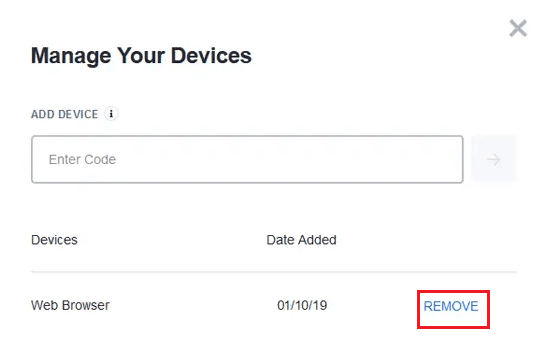
هذا إصلاح فعال لملفات التعريف المتعددة على خطأ Hulu ؛ ومع ذلك ، إذا استمرت في تلقي خطأ ملفات تعريف حساب hulu ، فانتقل إلى الطريقة التالية.
الطريقة السابعة: تحديث Windows
يمكن أن يساعد التحديث من وقت لآخر في إصلاح العديد من الأخطاء والأخطاء على جهاز الكمبيوتر الخاص بك. تأكد دائمًا مما إذا كنت قد قمت بتحديث نظام التشغيل Windows الخاص بك وإذا كانت هناك أي تحديثات معلقة قيد التنفيذ ، فاستخدم دليلنا كيفية تنزيل وتثبيت أحدث تحديث لـ Windows 10
يمكن أن يساعد هذا في حل خطأ ملف تعريف تبديل Hulu.
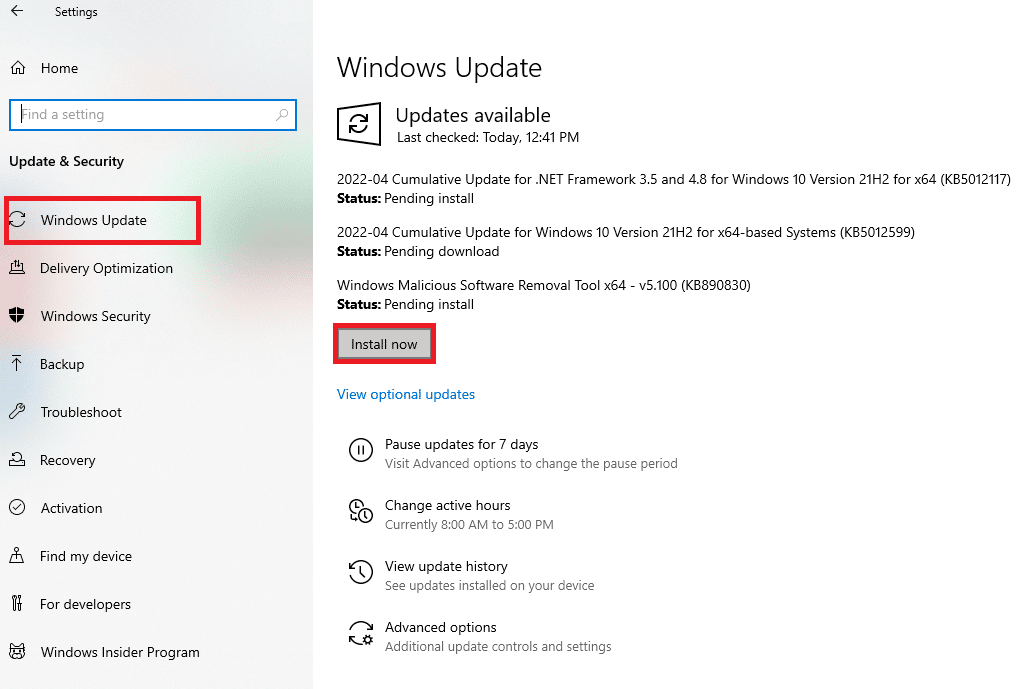
اقرأ أيضًا: كيفية إصلاح خطأ رمز Hulu 3
الطريقة 8: إعادة تثبيت Hulu
في بعض الأحيان ، قد يعرض لك تطبيق Hulu خطأ في ملف تعريف حساب Hulu بسبب أخطاء التثبيت. لتجنب ذلك ، يمكنك إلغاء تثبيت تطبيق Hulu وإعادة تثبيته على جهازك. اتبع هذه الخطوات لإعادة تثبيت تطبيق Hulu لسطح المكتب من جهاز الكمبيوتر الخاص بك.
1. اضغط على مفتاح Windows ، واكتب التطبيقات والميزات ، وانقر فوق فتح .
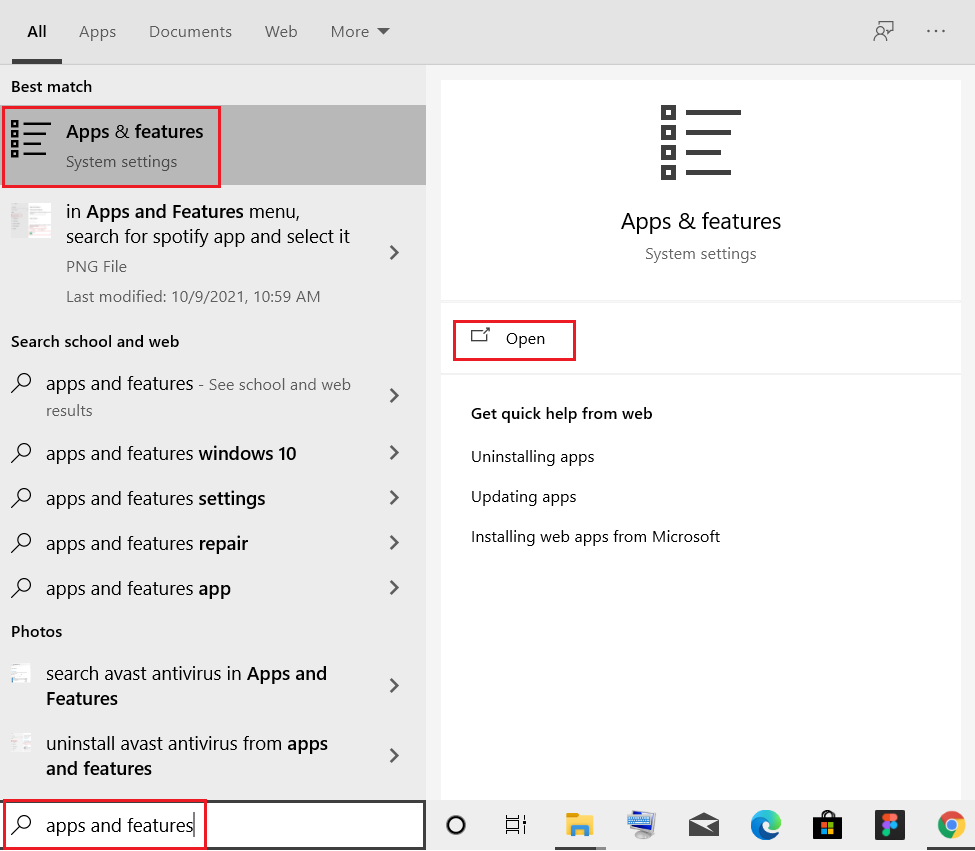
2. ابحث عن Hulu في حقل البحث في هذه القائمة .
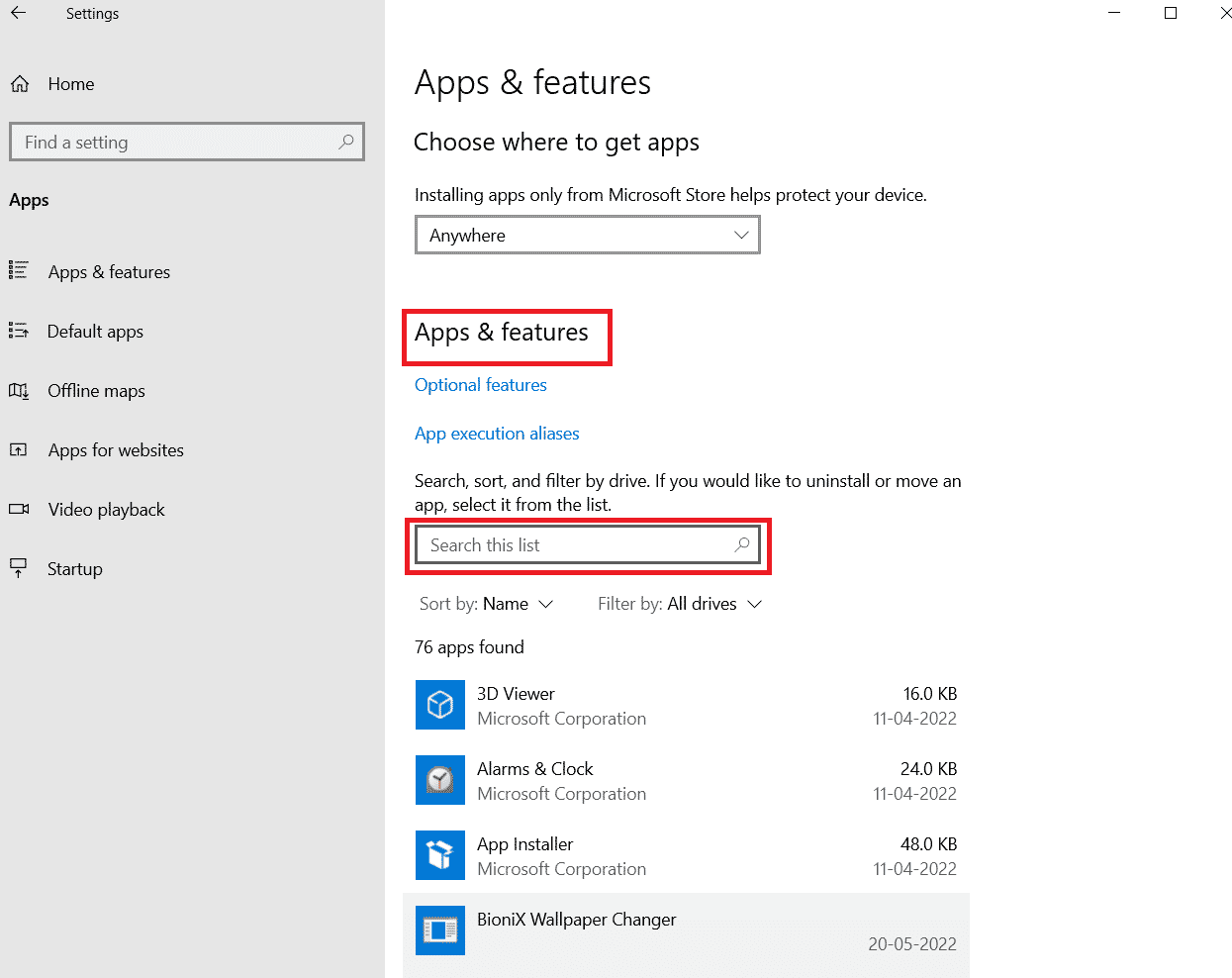
3. ثم حدد Hulu وانقر على زر إلغاء التثبيت الموضح.
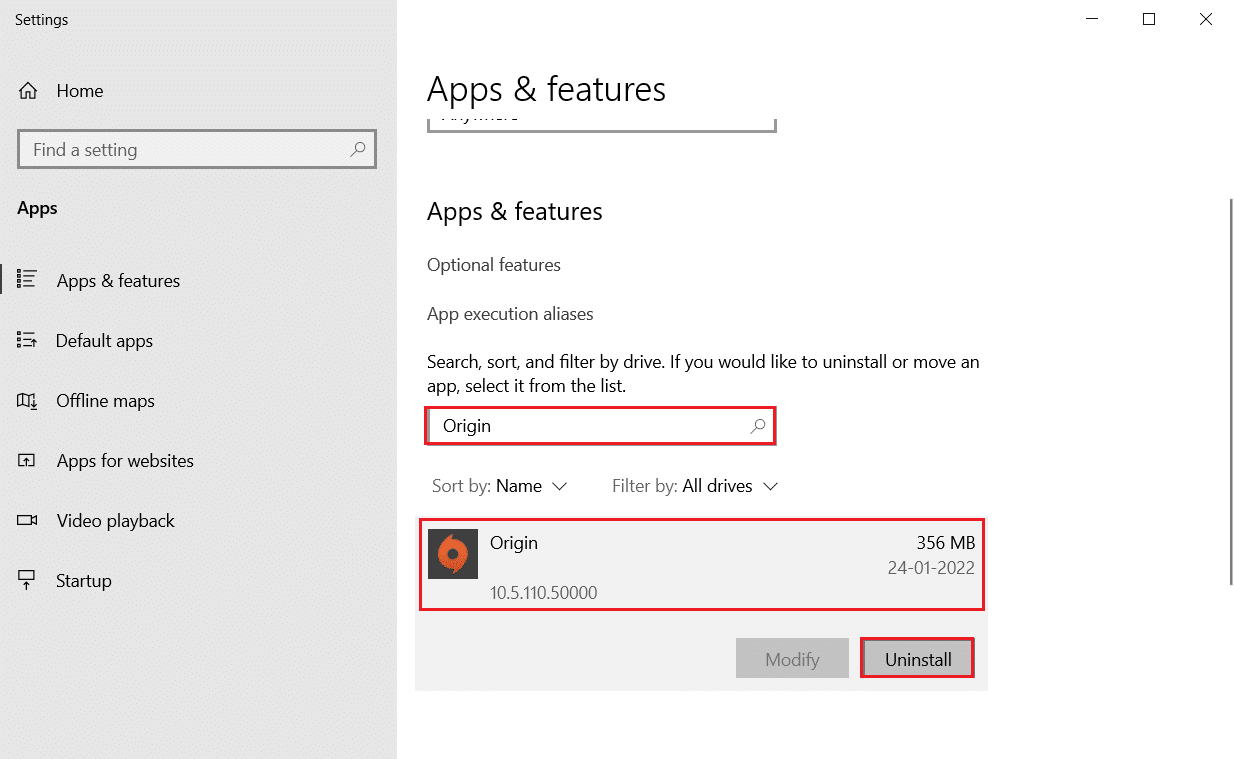
4. مرة أخرى ، انقر فوق "إلغاء التثبيت" للتأكيد.
5. أعد تشغيل الكمبيوتر بعد إلغاء تثبيت التطبيق.
6. قم بزيارة صفحة Hulu Microsoft Store.
7. انقر فوق تطبيق Get in Store لفتحه في متجر Microsoft وانقر فوق خيار التثبيت .
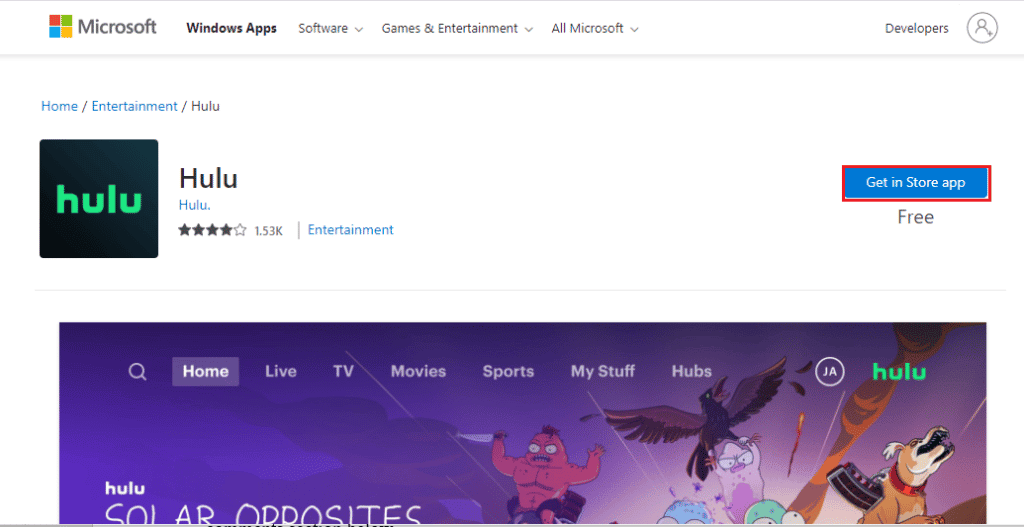
اقرأ أيضًا: كيفية حذف حساب Hulu
الطريقة التاسعة: اتصل بدعم Hulu
إذا لم تنجح أي من الطرق معك ، فيمكنك محاولة الاتصال بفريق Hulu للحصول على الدعم. قم بمعالجة المشكلة لهم ويمكنك استخدام الأساليب التي يوفرها الفريق الرسمي.
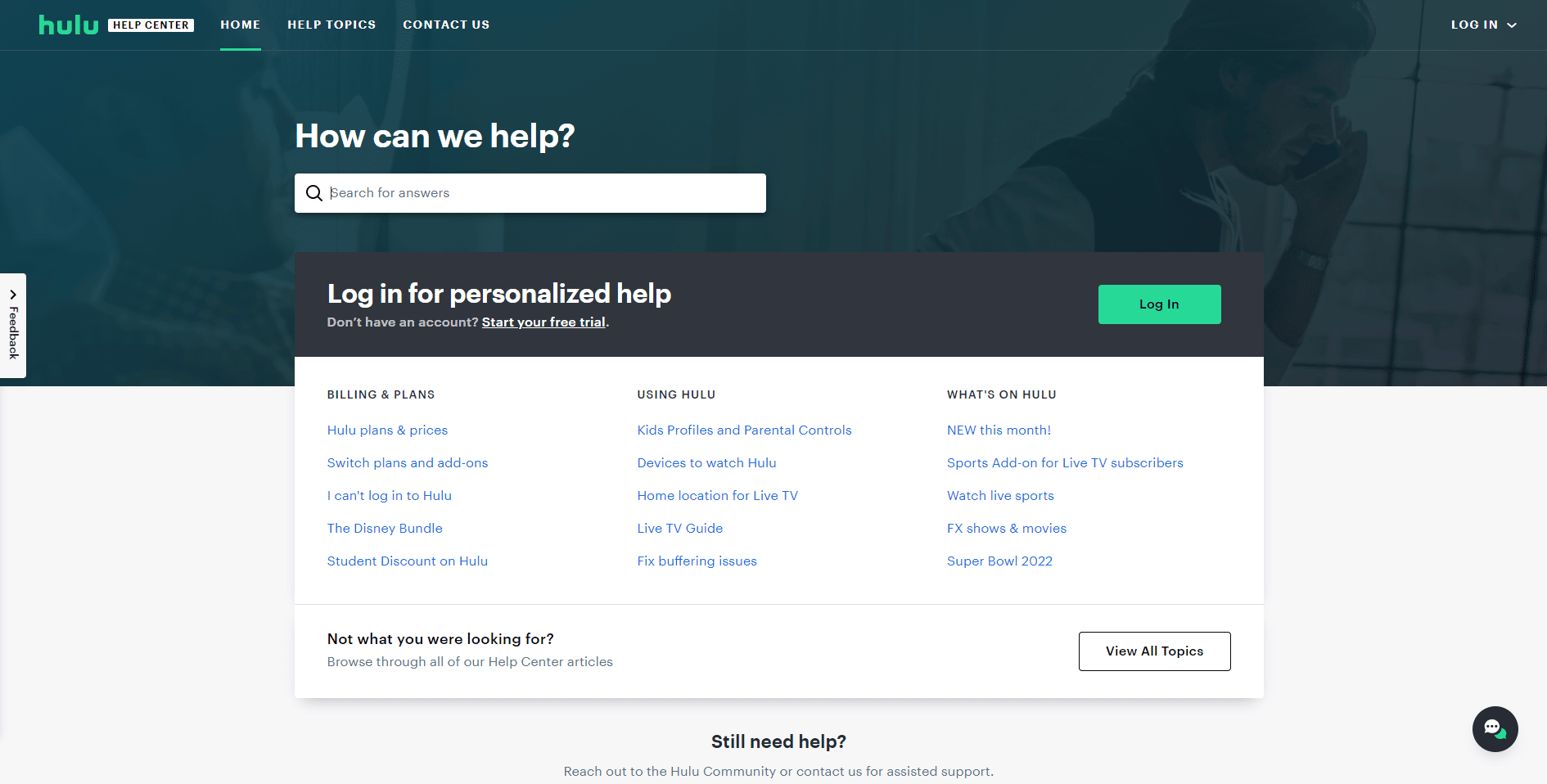
الأسئلة المتداولة (FAQs)
س 1. لماذا لا يمكنني بث Hulu؟
الجواب. يمكن أن تكون هناك أسباب متعددة لعدم تمكنك من بث Hulu على جهازك بالبخار. تتضمن بعض الأسباب المحتملة مشكلات الاتصال بالشبكة ، وذاكرة التخزين المؤقت الزائدة وذاكرة ملفات تعريف الارتباط ، وما إلى ذلك.
س 2. كيفية دفق الأفلام على Hulu؟
الجواب. يجب أن يكون لديك اشتراك Hulu نشط لبث الأفلام والعروض على Hulu. بعد ذلك ، يمكنك تحديد حزمة اشتراك ومشاهدة الأفلام والعروض.
س 3. هل يمكنني استخدام ملفات تعريف متعددة على Hulu؟
الجواب. نعم ، يمكنك استخدام ملفات تعريف Hulu متعددة وبث Hulu على أجهزة مختلفة.
مُستَحسَن:
- إصلاح مشكلة دقة ملء الشاشة في NieR
- كيفية حذف حساب ATT
- إصلاح خطأ Hulu 5005 في نظام التشغيل Windows 10
- إصلاح رمز خطأ Hulu 2998
نأمل أن يكون هذا الدليل مفيدًا وأنك تمكنت من إصلاح خطأ ملف تعريف Hulu على نظامك. دعنا نعرف الطريقة التي عملت من أجلك. أيضًا ، إذا كان لديك أي تعليقات أو اقتراحات ، يرجى كتابتها أدناه.
